엑셀에서 워크 시트를 인쇄하는 경우 현재 작업 중인 활성화 된 시트 하나에 대해서만 인쇄를 하게 됩니다.
하지만 여러 시트를 한번에 인쇄하거나 또는 엑셀 통합 문서의 모든 시트를 한번에 인쇄를 해야 할 경우 시트 하나하나 선택해서 인쇄하는 건 번거로운 작업이 될 수 있습니다.
엑셀에서는 다양한 인쇄 옵션을 제공하고 있습니다. 작업 중인 시트 전체를 인쇄하거나 시트의 특정 영역만 인쇄하거나 또는 여러 시트를 한 번에 인쇄하거나 모든 시트를 인쇄할 수 있습니다. 그리고 시트의 인쇄 페이지를 임의로 조정해서 인쇄할 수도 있습니다.
인쇄 페이지를 임의로 나누는 방법(엑셀에서 페이지 나누기 삽입으로 다양한 크기로 인쇄 페이지를 나누는 방법)과 워크 시트의 특정 영역만 인쇄하는 방법(엑셀에서 특정 영역 부분만 선택해서 인쇄하는 방법)에 대한 글도 참고하시면 도움이 됩니다.
이번 글에서는 엑셀에서 통합 문서의 전체 시트 또는 선택한 시트만 한 번에 모두 인쇄하는 방법에 대해 알아보겠습니다.
엑셀의 통합 문서 전체 시트를 한번에 인쇄하는 방법
1. 엑셀의 통합 문서에 있는 모든 시트를 한번에 출력하기 위해 [파일] 메뉴에서 [인쇄]를 선택합니다.
2. 인쇄 [설정]에서 [전체 통합 문서 인쇄]를 선택하고 [인쇄] 버튼을 클릭하면 됩니다.
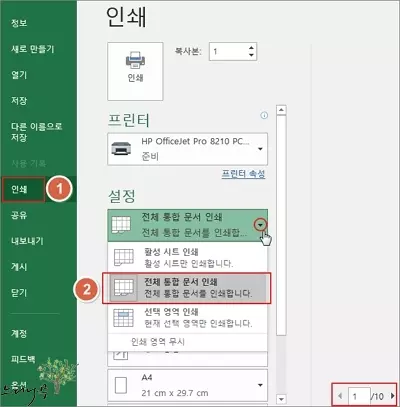
3. 우측 하단의 빨간 사격형 표시를 보면 모든 시트의 페이지가 총 10 페이지인 것을 알 수 있습니다.
엑셀에서 선택한 여러 시트를 한번에 모두 인쇄하는 방법
1. 엑셀의 통합 문서에 있는 여러 시트를 한번에 출력하기 위해 먼저 한 번에 인쇄할 시트를 선택해 줍니다.
2. 여러 시트를 선택하는 방법은 Ctrl 키를 누른 상태에서 [시트 탭]을 하나하나 선택해 주면 됩니다. 이렇게 선택한 시트는 [시트 탭]에 밑줄 형태의 선택 표시가 붙게 됩니다.

3. 인쇄할 시트를 모든 선택한 상태에서 [파일] 메뉴의 [인쇄]를 선택합니다.
4. 인쇄 [설정]에서 [활성 시트 인쇄]를 선택하고 [인쇄] 버튼을 클릭하면 됩니다.
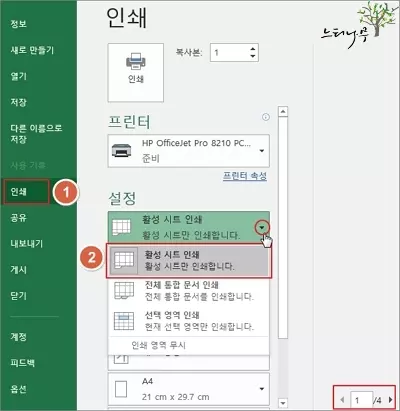
3. 우측 하단의 빨간 사격형 표시를 보면 앞에서 선택한 4개 시트의 페이지가 총 4 페이지인 것을 알 수 있습니다.
통합 문서의 10개 시트 중에서 선택한 4개의 시트만 한꺼번에 모두 인쇄가 됩니다.
※ 함께 읽으면 도움이 될 만한 다른 포스팅 글입니다.
이 글이 도움이 되었기를 바랍니다. ^-^